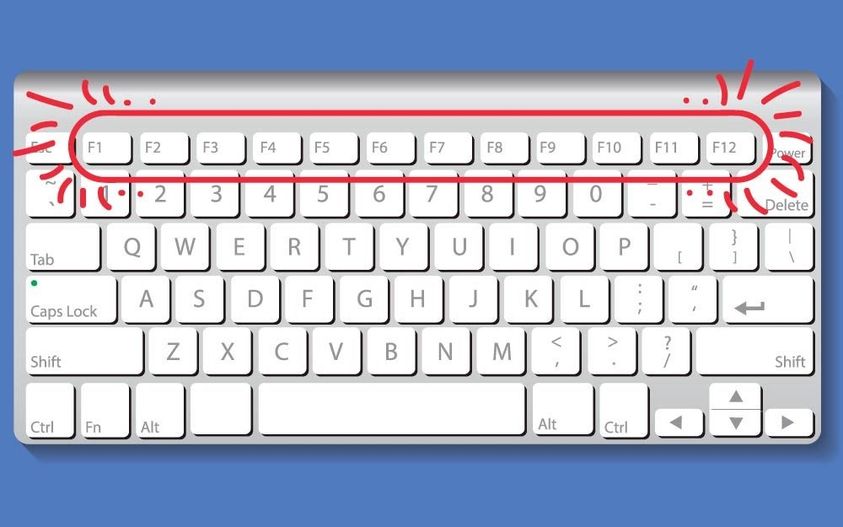Minden alkalommal, mikor számítógépet vagy laptopot használsz, találkozol a funkcióbillentyűkkel, amelyek a legfelső sorban helyezkednek el. Sokan nem használják ezeket, mert nem tudják, mire valók, ezért inkább csak a port fogják a laptopon.
Minden funkciógombnak más a funkciója, és ezek kombinálhatók az Alt és Ctrl gombokkal. Hasznos billentyűparancsokat hozhatunk létre velük. A funkcióbillentyűk mellett különleges tudással bír az Fn billentyű is, ami a Ctrl mellett található meg. Az Fn billentyűvel speciális funkciógombokat aktiválhatunk, amelyeket eltérő színű ikonok jeleznek. Például az Fn és F1 kombináció kikapcsolja az érintőpadot a laptopon.
Most megmutatjuk neked, hogy mire is használhatod pontosan a funkcióbillentyűket. Mindig az éppen működő program határozza meg azt a funkciót(feladatot), ami teljesül, ha lenyomjuk a billentyűt.

F1 billentyű
- Az F1 szinte minden programban segítségünkre lehet
- Win Key + F1 megnyitja a Microsoft Windows súgórendszerét
- Shift + F1 megjeleníti a formázást az MS Word-ben
- Ctrl + F1 megnyitja a Feladatpanelt az MS Office-ban
F2 billentyű
- Átnevezi a kiválasztott elemet. Jelölj ki egy fájlt, mappát vagy ikont, és kattints az F2-re az átnevezéséhez.
- Visszavonja az előző műveletet
- Alt + Ctrl + F2 megnyitja a dokumentumtárat az MS Office-ban
- Fn + F2 elnémítja a számítógép hangerejét.
- Megmutatja a nyomtatási beállításokat a Ctrl + F2 kombináció
- A Ctrl + Alt + F2 megnyitja a dokumentum ablakot
F3 billentyű
- Visszavonja az előző visszavonási műveletet
- Gyakran aktiválja a keresési funkciót különböző alkalmazásokban
- Shift + F3 a szöveg megváltoztatása a Microsoft Word-ben a kis- és nagybetűk között
- Fn + F3 hogy csökkenti a hangerőt néhány laptopon
F4 billentyű
- Alt + F4 bezárja a jelenleg megnyitott programot
- Ctrl + F4 bezárja az aktív alkalmazásban megnyitott ablakot
- Fn + F4 bizonyos laptopok hangerejének növelése
- ALT + F4 bezárja az aktív ablakot
F5 billentyű
- F5 megnyitja a Keresés és csere, ugrás ablakot az MS Word programban
- A PowerPoint alkalmazásban elindítja a diavetítést
- Diavetítést indít, amikor a PowerPoint-ba kattintasz
- Oldal frissítéséhez is használják
F6 billentyű
- Bezárja az aktív ablakban lévő dokumentumot vagy fájlt
- Fn + F6 növeli a monitor fényerejét laptopon
- Kiemeli a címmező tartalmát
F7 billentyű
- Shift + F7 megnyitja az MS Word szóelemet
- Válaszol az aktív ablakban lévő e-mailre
- Ellenőrzi a helyesírást és nyelvtant a Microsoft alkalmazásokban
F8 billentyű
- Időnként eléri a Windows helyreállítási rendszert
- Használják biztonságos módban történő indításához
F9 billentyű
- Az F9 billentyű frissíti a dokumentumot, ha MS Word-t használsz
- Alt + F9 átkapcsolja a hivatkozások címének mutatását
- Kattints az F9-re az e-mail küldéséhez
F10 billentyű
- Shift + F10 jobb kattintásként működik
- Bekapcsolja a menüt alkalmazásokban
- Elindítja a helyesírás-ellenőrző programot
F11 billentyű
- Teljes képernyős módra vált böngészőben
- Menti az aktív ablakban lévő fájlt
- Alt + F11 megnyitja a Visual Basic szerkesztőt
F12 billentyű
- Kattints az F12-re a Mentés másként ablak megnyitásához, ha MS Word-ben dolgozol
- CTRL + F12 megnyitja a dokumentumot az MS Word-ben
- A Win + F12 a dokumentumot MS Word-ben menti
- Kinyomtatja az aktív ablakban lévő fájlt